推荐5款简单易用的电脑录屏软件,录制清晰不卡顿,支持多种录制模式,不限制录制时长,想录多久录多久,相信总有一款适合你!
 1.迅捷屏幕录像工具
1.迅捷屏幕录像工具一款专业的电脑录屏软件,支持多种录制模式,录全屏、录区域、摄像头录制、应用窗口录制都不是问题,并且它有多个画质可以选择,不用担心录制出来的画面不够清晰。
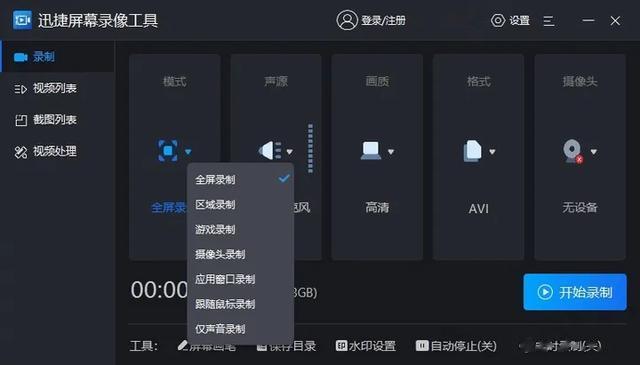
点击右上角【设置】可以设置视频参数、音频参数、快捷键、鼠标标亮等内容,设置好之后点击【开始录制】。
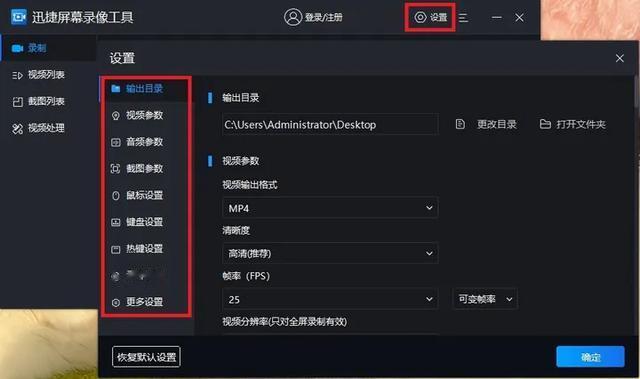
【定时录制】功能,可在提前设置好的情况下,到点自动开始录制,对于部分没有时间录制重要会议、课程、直播等的用户来说非常友好。
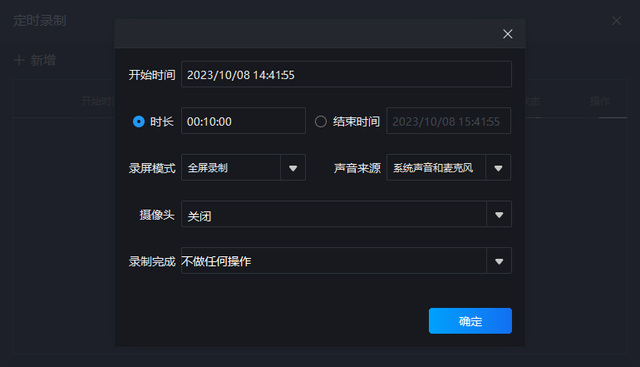
在录制过程中可以将鼠标滑动到屏幕右侧可以调出控制窗口,控制录制的暂停、结束,还可以对录制内容进行画笔、放大、聚光灯、截图等操作,很适合录网课、录会议内容等的时候使用,标注视频中的重点内容。
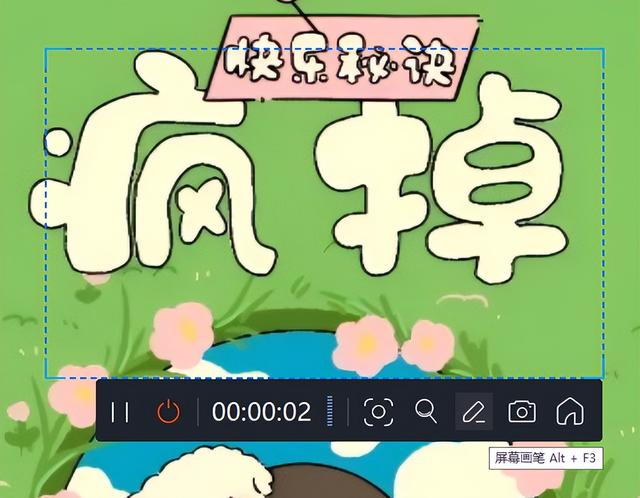 2.OBS Studio
2.OBS Studio一款非常不错的录屏和直播推流软件,免费使用,使用它可以实现桌面窗口、游戏网页、RTMP流、图像等的录制,不限制录屏时长。
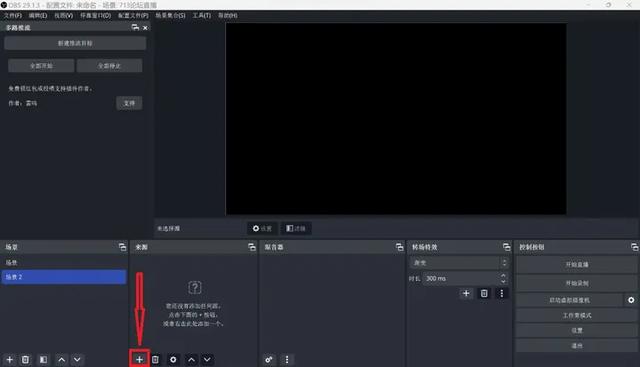
打开后在页面下方来源中点击【+】选择【窗口采集】。
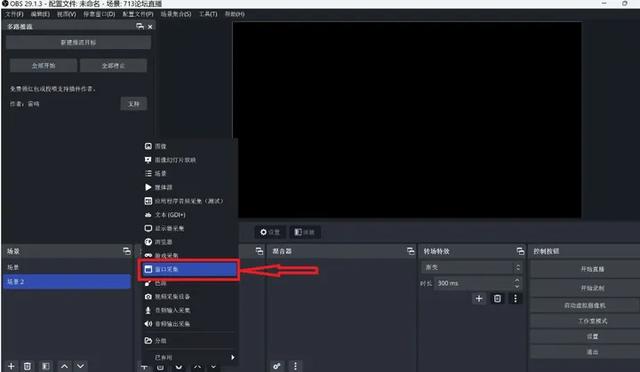
在窗口选项中点击选择想要录制的区域,注意需要提前打开。

设置好录制的名称之后点击【确定】,点击右下方的【开始录制】就可以开始录制了。
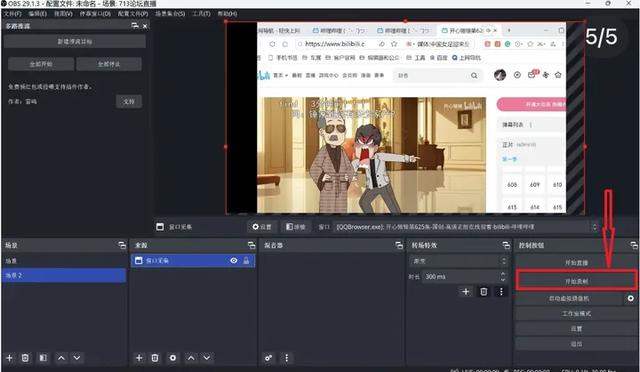 3.万能录屏大师
3.万能录屏大师这款录屏软件可录全屏、区域、游戏、摄像头等,不管是扬声器还是麦克风声音也都能自由选择,并且它不仅可以用于录屏,还能用于简单的视频处理(截取、加水印、压缩等)。
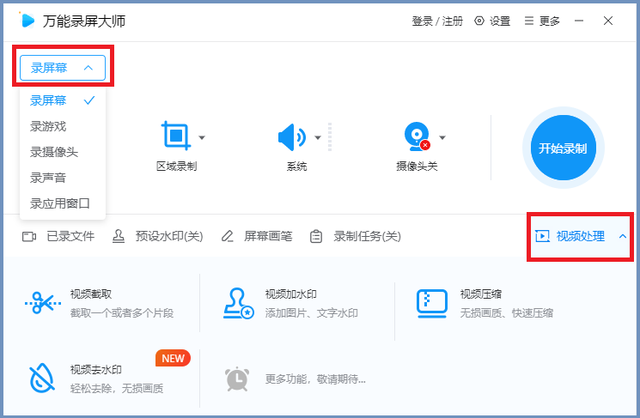
点击右上角【设置】可以详细设置录制视频的输出目录、画质、格式以及视频帧率、音频比特率、键盘、鼠标等参数,还能设置习惯使用的快捷键
。
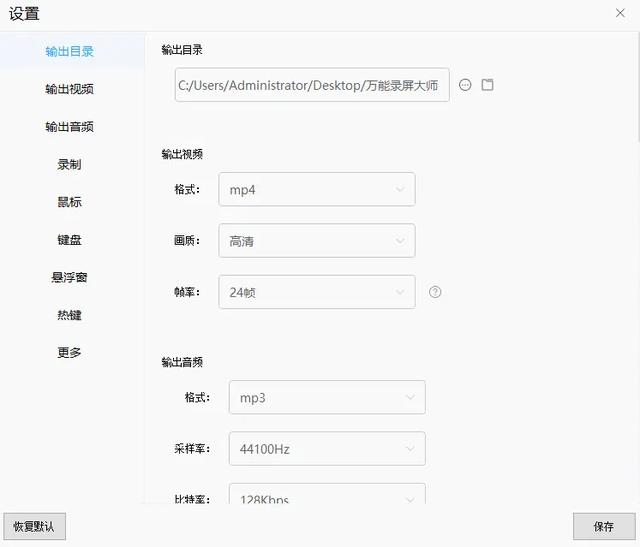
在录制过程中可以使用它的屏幕画笔工具,在讲解微课的同时,用鼠标、键盘配合标注重点知识、输入其他知识点加强等都很方便。
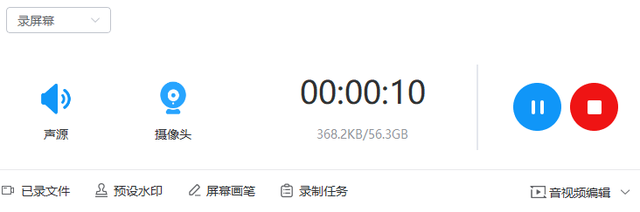 4.Captura
4.Captura一款免费开源的电脑录屏软件,体积比较小巧使用上比较方便,可用于捕获屏幕、网络摄像头、光标、按键等,支持自由选择录制的声音以及画面,默认是不录制声音的,我们需要在首页【音频】处设置开启。
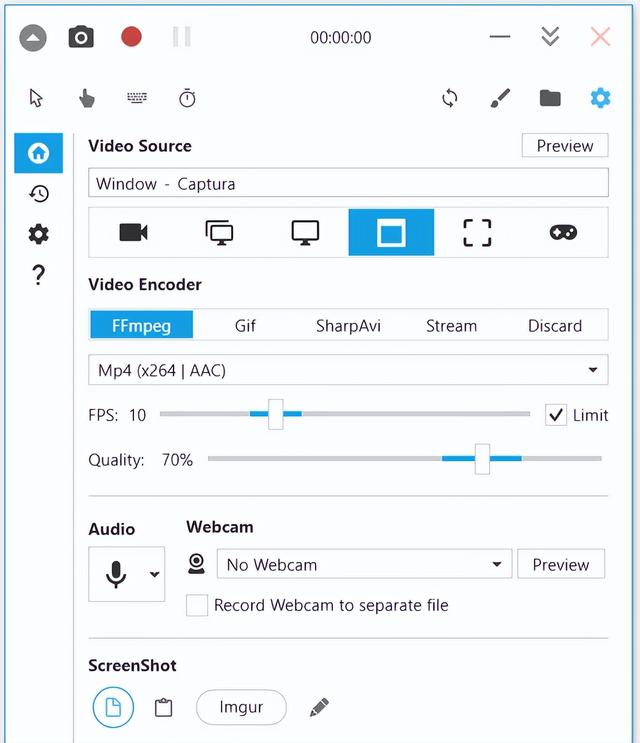
不过这款软件不能独立运行,需要依靠另一款免费开源的程序框架FFmpeg,需要事先安装好二者才能正常录屏。
虽然是国外的软件但是可以在设置中设置中文。
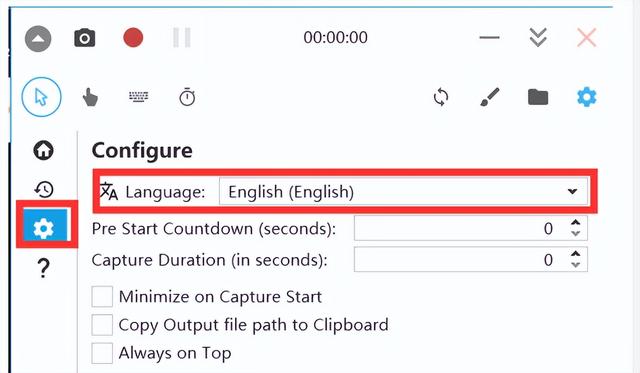 5.PPT
5.PPT最后一个方法比较简单,也不需要另外安装,可以直接使用电脑powerpoint来录屏,但是这个录屏方法比较适合简单的录制需求,因为它无法录制摄像头,也没有办法选择录制的清晰度。
打开新建一个演示文稿,点击【插入】选项,可以在下方最右侧看到【屏幕录制】功能。
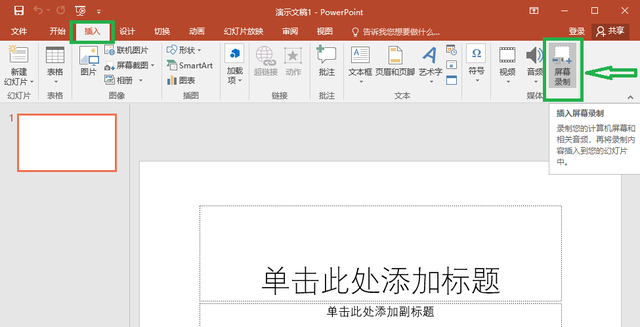
点击之后屏幕上会出现如下的小窗口,可以点击选择录制的页面大小、声音以及是否录制鼠标走向等。
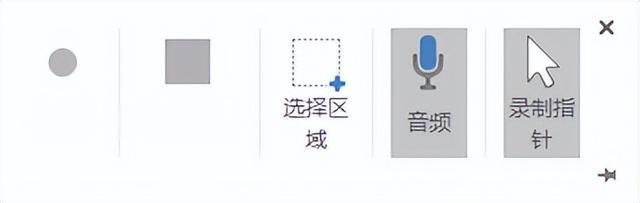
录制过程中我们可以鼠标挪动至电脑桌面的上中部控制暂停/停止,也可以使用快捷键【win+shift+Q】停止录制。停止录制后他会自动出现在PPT页面上,右击视频可以修剪,点击【将媒体另存为】可以保存该视频。
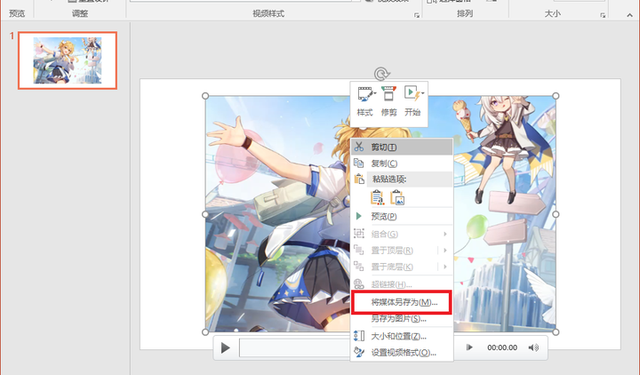
以上就是本次分享到的全部内容啦,希望能对你有所帮助,喜欢我的分享记得点赞哟~
